电脑状态栏怎么放在下面 电脑状态栏在下面怎么调整位置
更新时间:2023-06-24 12:52:29作者:yang
电脑状态栏怎么放在下面,电脑状态栏是操作系统界面的核心部分之一,让我们能够方便地在桌面上查看时间、网络连接状态等重要信息。然而有些人喜欢将电脑状态栏放在下面,以便更容易访问。如果你也想将电脑状态栏移到屏幕底部,下面是一些简单的步骤帮助你实现。
电脑状态栏在下面怎么调整位置
操作方法:
1.首先打开自己的电脑找到左下角的‘开始’,在开始中找到‘设置’。点击‘设置’。

2.然后进入到设置页面,在设置页面中找到‘个性化’选项,随后点击‘个性化’。
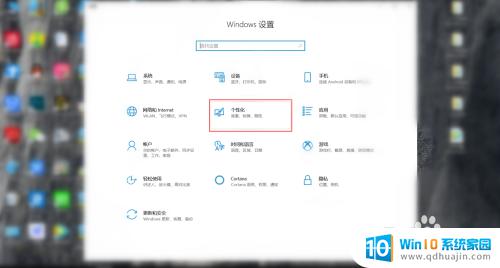
3.
接下来进入到‘个性化’功能界面,在左侧功能栏目中找到‘任务栏’。点击‘任务栏’。
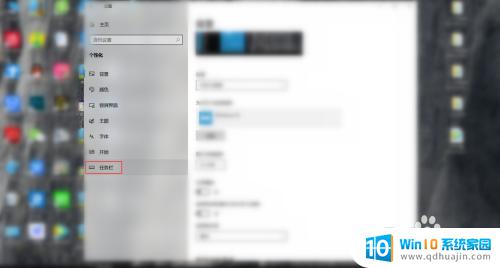
4.最后在任务栏界面中,找到‘任务栏在屏幕上的位置’。点击‘任务栏在屏幕上的位置’后选择‘底部’,电脑状态栏便从左边跑到下面了。
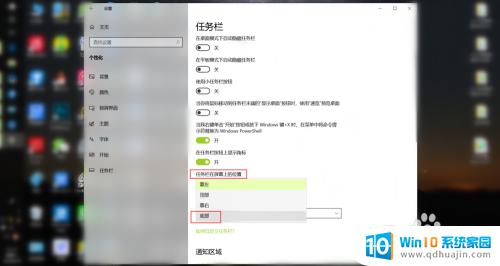
将电脑状态栏放在下面是非常方便的,可以留出更多的可用屏幕空间,同时也更符合人们操作习惯。而如何调整位置则取决于具体的系统和软件设置,需要进行一些简单的操作就可以实现。希望这篇文章能为您提供一定的帮助。
电脑状态栏怎么放在下面 电脑状态栏在下面怎么调整位置相关教程
热门推荐
电脑教程推荐
win10系统推荐
- 1 萝卜家园ghost win10 64位家庭版镜像下载v2023.04
- 2 技术员联盟ghost win10 32位旗舰安装版下载v2023.04
- 3 深度技术ghost win10 64位官方免激活版下载v2023.04
- 4 番茄花园ghost win10 32位稳定安全版本下载v2023.04
- 5 戴尔笔记本ghost win10 64位原版精简版下载v2023.04
- 6 深度极速ghost win10 64位永久激活正式版下载v2023.04
- 7 惠普笔记本ghost win10 64位稳定家庭版下载v2023.04
- 8 电脑公司ghost win10 32位稳定原版下载v2023.04
- 9 番茄花园ghost win10 64位官方正式版下载v2023.04
- 10 风林火山ghost win10 64位免费专业版下载v2023.04